- 返回
- 转转大师GIF制作软件

转转大师GIF制作软件 V1.0.1.0 官方安装版
大小:3.16 MB时间:2020-03-18
类别:图片软件下载:238
提示
此软件仅供用户参考,如需下载软件,请到PC(电脑)端进行下载。
软件简介
转转大师GIF制作软件官方版是一款简单便捷的GIF动画制作工具。软件功能特别强大,用户只需要导入图片素材软件就可以一键生成GIF动图,具有简单清爽的操作界面,用户只需要简单操作几步就能够快速地制作完成动画图片,还可以i制作表情包、LOGO图片或者处理冥顽不灵的水印,插入文字、图片等等,并且支持gif与avi动画间的转换,能够动态捕捉屏幕,捕捉内容,最大可放大八倍,且非常清晰!
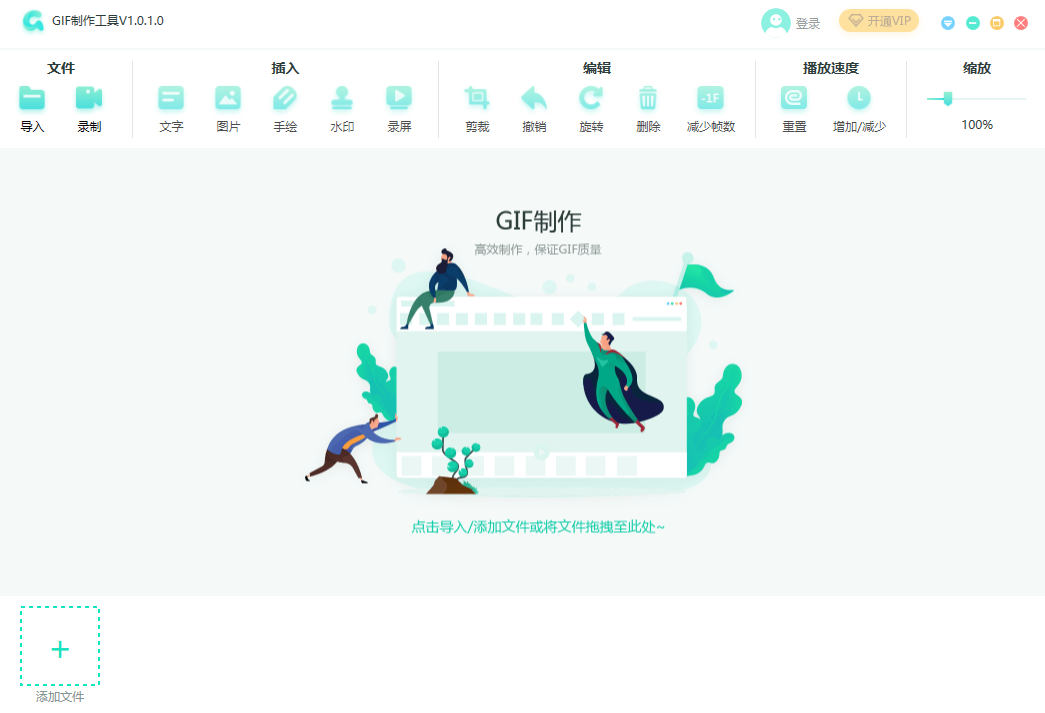
反正在这里只要用户想要的操作都可以得以满足。软件体积小巧,工作效果极佳,操作简单,界面简洁明了,易学易会,功能强大,非常实用,小编力鉴,喜欢的小伙伴们千万别错过了哦!
软件特色
1、提供裁剪功能,您可以对图像的画面进行裁剪。
2、可以根据需要对GIF减少帧。
3、支持自定义设置播放速度,您可以进行加快或变慢。
4、简单直观的操作界面,仅需简单几步即可快速完成制作。
5、提供全面的编辑功能,能够轻松输出为您所需要的实际效果。
6、提供缩放功能,您可以快速进行放大与缩小操作。
软件功能
1、图像处理:包括十余种实用图像处理功能。
2、动画处理:超过一百种渐变动画效果。
3、动画转换:支持gif与avi动画间的转换。
4、屏幕捕捉:可放大一至八倍的动态捕捉屏幕。
5、图像格式转换:支持近十种图像格式。
安装方法
1、下载并解压软件,双击安装程序进入如下的转转大师gif制作软件安装界面,点击【立即安装】。
2、正在安装GIF制作工具,用户等待安装完成。
3、弹出如下的安装成功的提示,点击【立即体验】按钮。
常见问题
1、如何添加制作GIF图片?
点击选择图片,选择电脑上已保存的PNG、JPG格式的图片进行添加,并选择切换速度后,点击生成图片动画等待制作。
2、如何修改动态图片顺序?
按照需要的图片顺序,对图片进行顺序添加,以此类推。
3、如何下载保存GIF图片?
图片动画制作完成后,出现扫描二维码关注公众号,此时会自动将图片推送到公众号上,此时如需要保存到手机只需要点击公式推送的消息,点击详情即可。如需保存在电脑在预览图下方的保存图片文件按钮即可。
4、如何制作新的GIF动态图片?
点击添加图片右侧,或者刷新网页,重新添加图片进行即可。
热门资讯
更多电脑壁纸软件哪个好?8款好用的电脑壁纸软件下载推荐
Photoshop哪个版本最好用?7款好用的Photoshop软件推荐
软件管家哪个好用?8款好用的软件管家下载推荐
win10哪个版本最流畅?Win10七大版本区别一览
比360安全卫士好的软件有哪些?8款比360安全卫士好的杀毒软件推荐
电脑拷机软件哪个好?10款好用的电脑拷机软件推荐
相关软件
更多相关教程
更多





